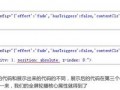很多淘宝卖家向开淘装修网小编咨询如何自己做一个整齐的促销模板。鉴于咨询的人比较多,小编就在此为大家详细讲解下。
用的还是photoshop CS2(简称PS),PS是网店装修比不可少的一个工具。今天重点就是标尺的运用。
第一步、打开PS,点击左上角的“文件“,新建一个白色背景,如图:

第二步、嘿嘿,关键来了---调出标尺!
快捷键Ctrl+R(是Ctrl键加上字母R),即可调出,或者是点击在PS的最上方的工具栏(即是刚开始的“文件“一栏)的”视图“,会在弹出的下拉菜单中看到”标尺“,点击。
背景图变化如下:

下面为了让大家看清楚一点,我会把白色背景改成其他颜色。
第三步、关键又来了---调出参考线!
把鼠标移动到标尺上,按住鼠标左键,往右边(下边)拖动,即可调出咱们可爱的参考线;或者是通过“视图“,可以在”标尺“的下方看到”新参考线“,点击。弹出一个框框,选择所需要的取向,在”位置“那里设置距离,我设置为5cm:
新参考线

参考线设置
参考线模样
呵呵,采用在“视图“那里点击稍微有点麻烦,下面我用鼠标拖动的方式来操作。哦,忘了重要的一点,肯定会有人问如何取消参考线和调节参考线?
方法:
1、“视图“的就在那个下拉菜单里有”消除参考线“的(注:按这个取消参考线是将全部参考线都取消的哦,要注意了。如果要取消刚弄错的一条参考线,可以点击”编辑“的”返回“。)
2、鼠标拖动:按住Ctrl键,把鼠标放到参考线上,会出现一个图标,额,截取不了图,我画一个:

就是这个样子。然后就可以往左往右(往上往下)拖动了。把参考线一直往两边拖到最边上就是传说中的取消。

使用鼠标拖动的好处就是可以任意调节参考线和取消参考线,想不要那条参考线,就可以很快的操作。是不是很简单!
第四步、好啦,标尺和参考线都会了,那么接下来就可以制作模板了,我做的是750像素的三栏效果,先把参考线做出三栏的效果,如图:

然后点击PS左边的工具条中的“矩形工具“,如图: ,把鼠标移动到参考线对角处,如图:

颜色设置
点击颜色设置,选择颜色,确定。然后快捷键按Alt+Delete键,会发现我们用矩形工具框住的范围变成了我们刚才设置的颜色,如图:


乐发网超市批发网提供超市货源信息,超市采购进货渠道。超市进货网提供成都食品批发,日用百货批发信息、微信淘宝网店超市采购信息和超市加盟信息.打造国内超市采购商与批发市场供应厂商搭建网上批发市场平台,是全国批发市场行业中电子商务权威性网站。
本文来源: 如何用标尺做规整的淘宝装修模板